微信自定义菜单编辑器是一款基于NW、JS(webkit+node)开发的微信公众号自定义菜单查询、编辑、发布小工具,软件功能非常强大实用,支持本地部署保证AppId和AppSecret安全,有些朋友还不太清楚该软件是如何使用的,现在就随小编一起去下文了解一下吧!
使用方法
1、先设置AppId和AppSecret
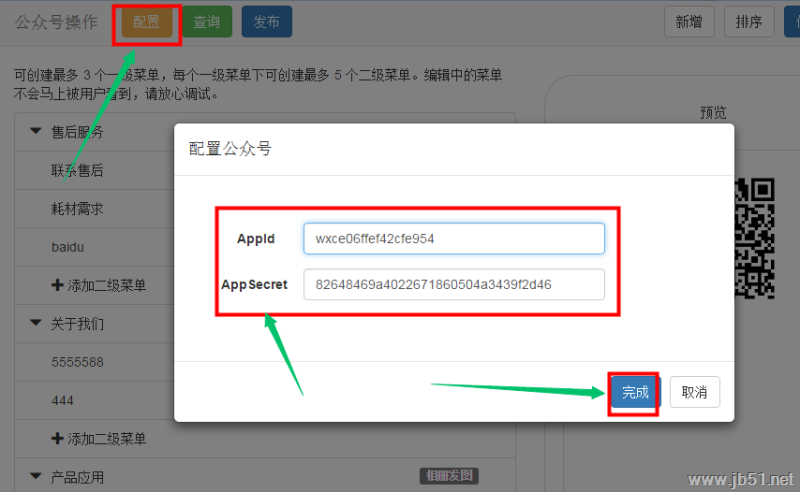
2、点击查询可以调用微信公众号的查询菜单
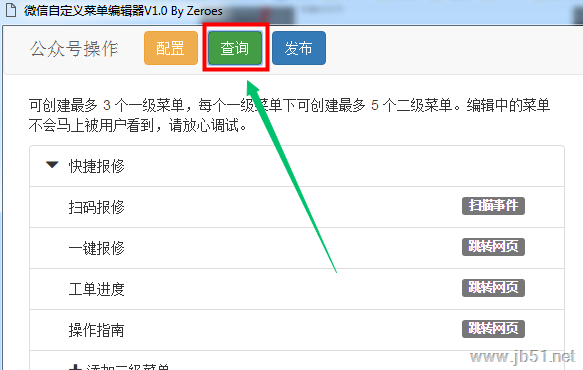
3、然后直接在下方进行编辑,需要增加的话,点击【增加】就可以
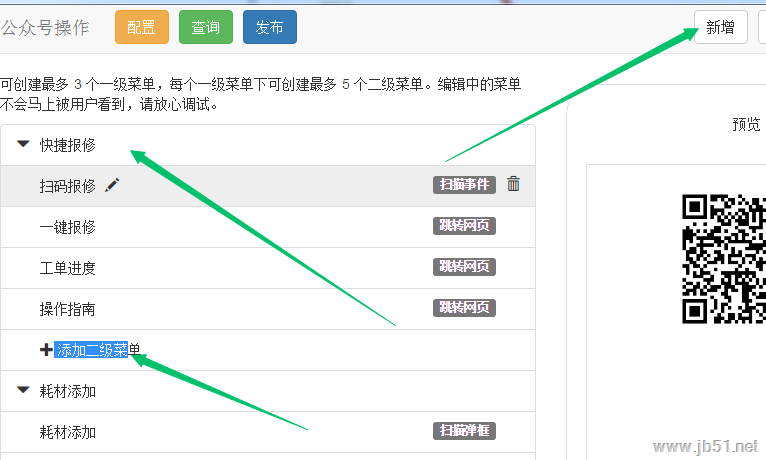
4、然后根据需要进行排序,完成后即可保存
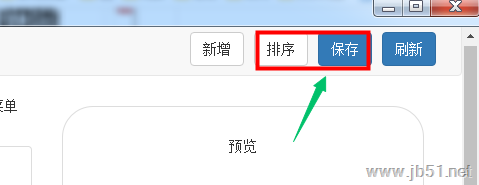
5、编辑完成后,就可以点击【发布】生效了
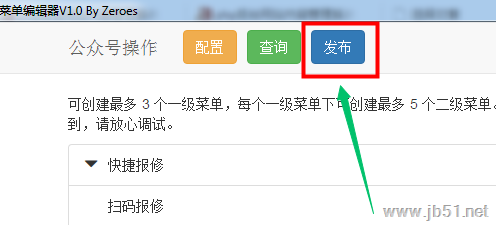
微信公众号设置自定义菜单
1、在微信公众平台,输入自己的微信公众号登录,进入信息统计的页面,页面左侧是一些可操作的菜单
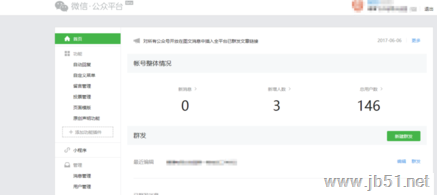
2、点击页面左侧的【自定义菜单】选项,网页右侧会变成相应的操作界面。
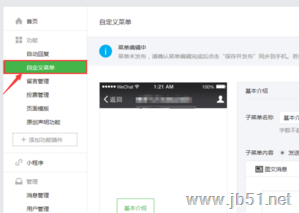
3、在界面上选择【添加菜单】,在窗口右侧的菜单名称位置修改成自己想要的栏目,左侧的预览图可以看见菜单名称的改变。如图所示
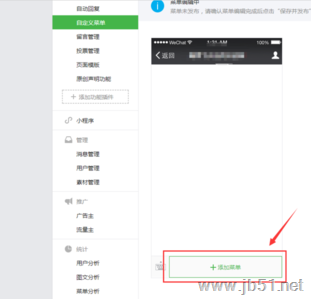
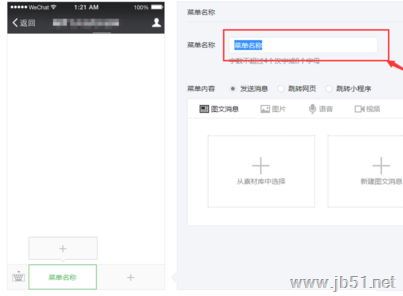
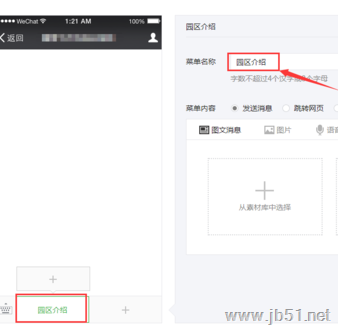
4、在已经修改好的名称右侧,点击加号(+),跟上一步操作一样,修改栏目的名称,一级菜单最多只能设置三个。
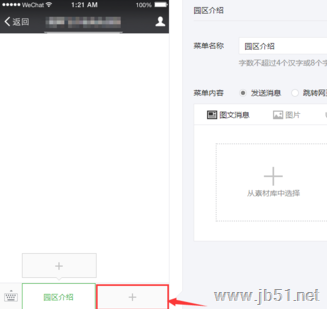
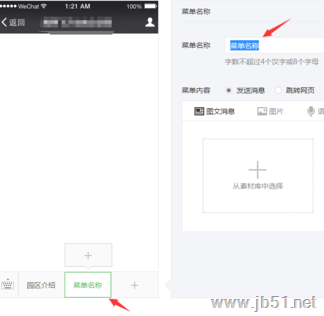
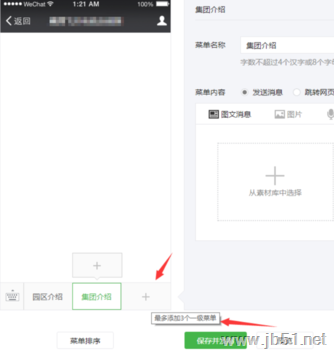
5、点击其中一个设置好的一级菜单,选择菜单上方弹出的加号(+),按照之前的方法,在右侧修改栏目的名称。注意:在一级菜单上方设置的栏目为二级菜单,二级菜单是点选一级菜单以后才显示的。二级菜单最多可以设置5个
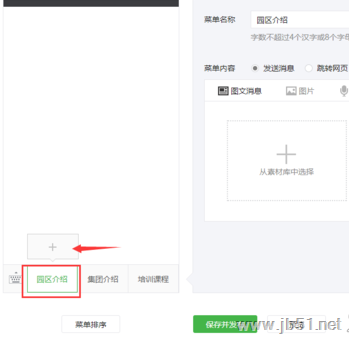
6、设置完成后,选择其中一个二级栏目,在窗口右侧设置响应的方式,选择其中一个响应方式,在这里,我们选择【发送消息】-【图文消息】-【从素材库中选择】(如果没有建立好图文信息的话,可以选择新建图文消息,添加文本信息)
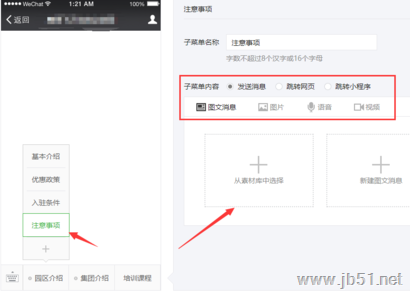
7、菜单和响应模式及信息全部设置完成以后,点击【保存并发布】,在弹出的窗口中选择确定。成功后,页面上方会弹出保存成功的提示。
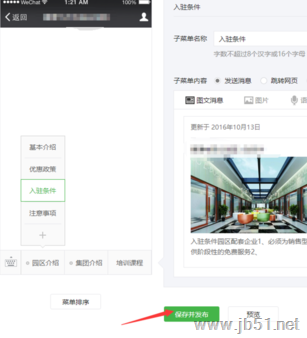
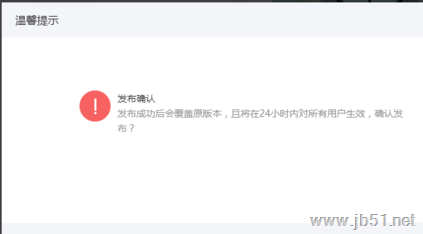
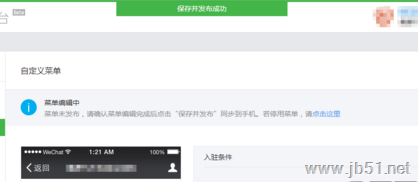
以上就是小编为大家带来的微信自定义菜单编辑器使用教程,希望能对您有所帮助,小伙伴们有空可以来脚本之家网站,我们的网站上还有许多其它的资料等着小伙伴来挖掘哦!